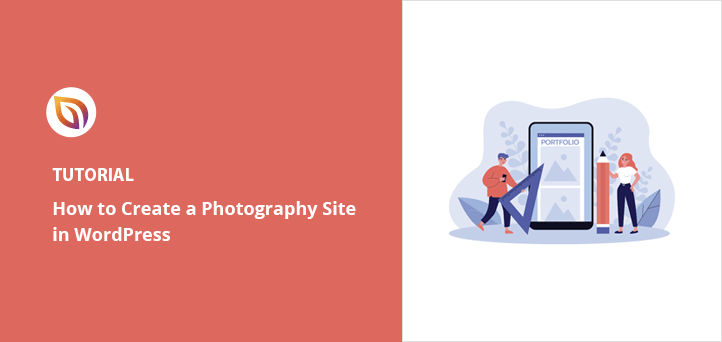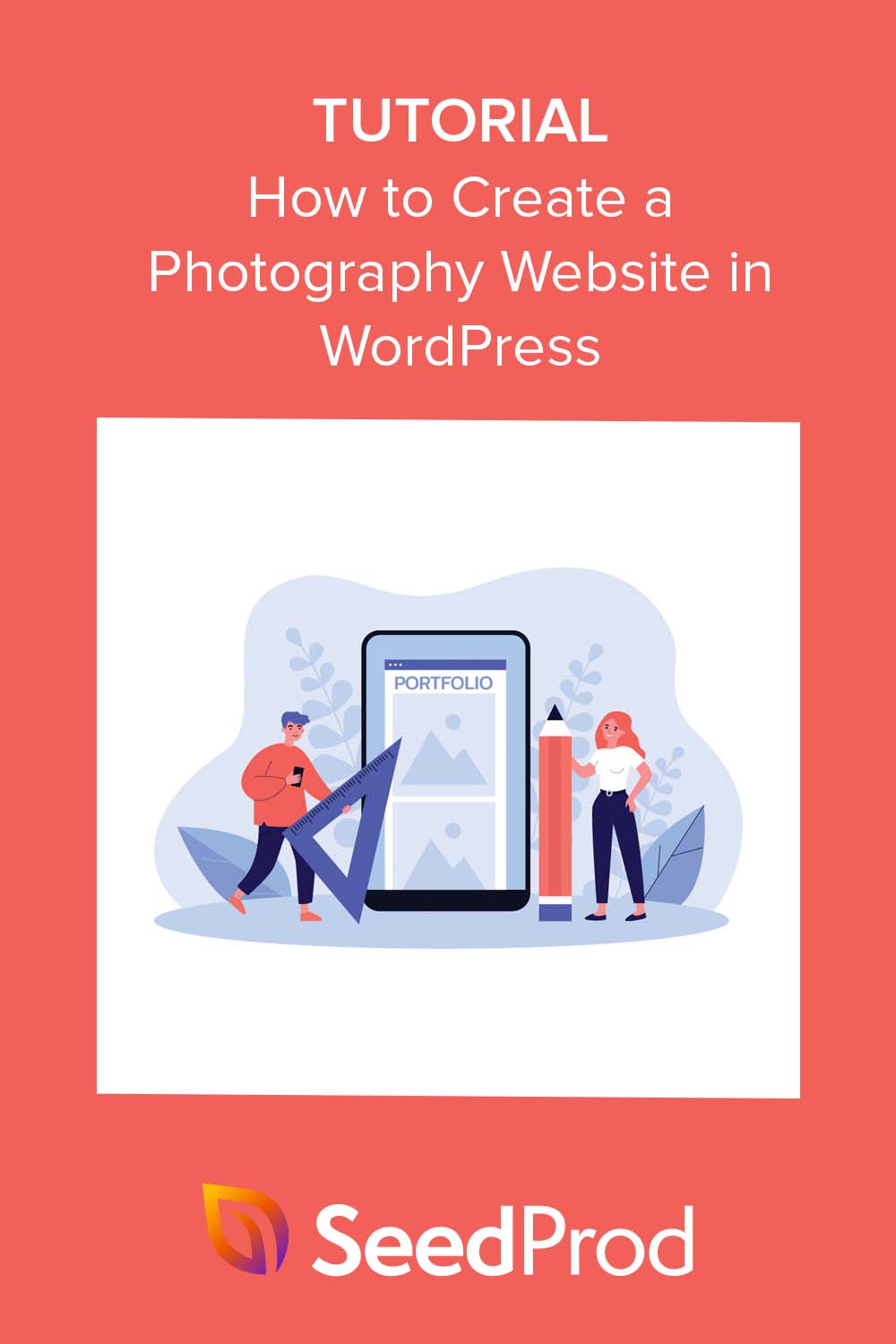あなたのビジネスを促進するために写真ウェブサイトを作成したいですか?
あなたがプロの写真家であろうと、オンラインでプリント販売を始めたいと考えていようと、プロフェッショナルな写真ウェブサイトは、潜在的な顧客にあなたのスキルを示すと同時に、あなたのオンラインプレゼンスを構築するのに役立ちます。
このガイドでは、あなた自身の写真ウェブサイトをステップ・バイ・ステップで作成する方法をご紹介します。
写真のためにウェブサイトを持つ価値はあるか?
写真ビジネスのためにウェブサイトを持つことは絶対に価値があります。ウェブサイトがあれば、写真ポートフォリオを紹介し、新しい顧客とつながり、サービスを宣伝することができます。
写真ウェブサイトを持つことの利点は以下の通りです:
- デザイン性の高いポートフォリオサイトは、潜在的なクライアントに対して、よりプロフェッショナルで信頼できる人物に見せることができる。
- ウェブサイトは、最高の写真を披露する絶好の場所です。カテゴリー別、イベント別、顧客別にフォトギャラリーを整理し、キャプションを追加して閲覧者に詳細情報を提供することができます。
- ウェブサイトは、カメラマンを探している潜在的な顧客とつながるための素晴らしい方法です。お問い合わせフォームを設置すれば、見込み客は簡単に連絡を取ることができます。
- あなたのウェブサイトは、潜在的な顧客にあなたのサービスを促進することができます。料金、パッケージ、空き状況などの情報を掲載し、訪問者が一目でわかるようにすることができます。
- ウェブサイトがあれば、クライアントは検索エンジンで簡単にあなたを見つけることができます。関連キーワードでサイトを最適化することで、検索結果に表示されやすくなります。
写真家はウェブサイトに何を使うのか?
写真家は、ウェブサイトやオンラインポートフォリオを作成するためにいくつかのウェブサイトビルダーを使用することができます。最も人気のあるオプションには、WordPress、Squarespace、Wix、SmugMug、Adobe Portfolioなどがあります。
あなたが選ぶ写真ウェブサイトビルダーは、あなたがそれをどのように使用するかによって異なります。例えば、あなたが結婚式のカメラマンなら、連絡先の詳細とシンプルなポートフォリオが必要かもしれません。しかし、あなたがプリントや他の製品を販売する予定がある場合は、eコマース機能を備えたWebサイトビルダーが必要になります。
すべてのシナリオをカバーする最高のウェブサイトビルダーの一つは、WordPressです。43%以上のウェブサイトを運営する、最も人気のあるウェブサイトビルダーです。
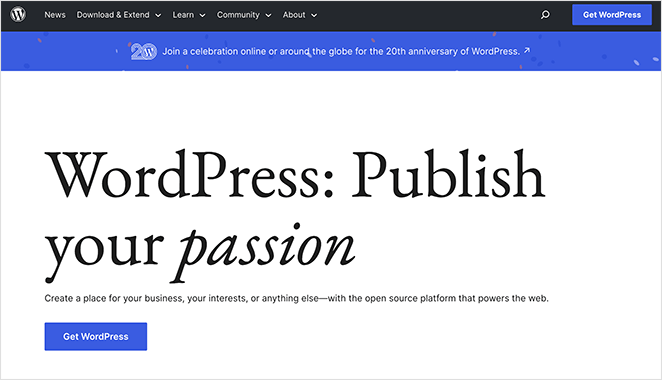
WordPressは、その柔軟性、使いやすさ、幅広い機能で知られています。これを使えば、以下のようなあらゆるウェブサイトを作成することができる:
さらに、WordPressは無料のオープンソースソフトウェアで、プロフェッショナルな写真サイトを作るのに役立つ機能がたくさんあります。
ワードプレスで写真サイトを作る方法
以下では、WordPressとその最もユーザーフレンドリーな機能とプラグインを使用して写真ウェブサイトを作成する方法を紹介します。
ここでは、無料版のWordPress.comではなく、セルフホスト版のWordPress.orgを使用します。この違いについては、WordPress.orgとWordPress.comの比較をご覧ください。
ステップ1.ドメイン名とホスティングを選ぶ
写真のウェブサイトを作成する最初のステップは、独自のドメイン名とウェブホスティングを購入することです。これは、あなたのウェブサイトのファイルが保存されている場所であり、ユーザーがアクセスするためにブラウザに入力するアドレスでもあります。
ドメイン名は通常、年間14.99ドルかかりますが、ウェブサイトのホスティングは月額約7.99ドルです。あなたが正式に推奨WordPressホスティングプロバイダを探しているなら、Bluehostは最良の選択肢の一つです。

Bluehostを使用すると、WordPressのホスティング、無料のカスタムドメイン名、およびそのような無料のSSL証明書などの他の特典を、わずか月額2.75ドルで得ることができます。また、WordPressがプリインストールされていますので、余分なセットアップは必要ありません。
ここをクリックして割引を申請し、Bluehostを開始します。
あなたがBluehostのアカウントにサインアップしたら、あなたのウェブホスティングダッシュボードに指示するメールが届きます。Bluehostは自動的にあなたのためにWordPressをインストールするので、あなたのダッシュボードからWordPressサイトにすぐにログインすることができます。

注:別のホスティングプロバイダを使用している場合は、ダッシュボードの外観が若干異なる場合があります。ホスティングアカウントのナビゲートとWordPressのインストールに関する詳細については、ホストのドキュメントを参照してください。
ワードプレスのウェブサイトにログインすると、このような管理エリアが表示されます:

ここでは、WordPressサイトの管理、コンテンツの作成、設定の調整を行うことができます。
ステップ2.写真サイトのデザインを決める
次のステップは、ウェブサイトのデザインを選ぶことです。これは、あなたのサイトのレイアウトとスタイリングを決定するテンプレートです。
写真サイトのプロフェッショナルなウェブデザインを作成するには、いくつかの方法があります。あらかじめ用意されたWordPressテーマを使用することもできますし、一からWordPressのカスタムテーマを作成することもできます。
WordPressテーマは、あなたが必要とする多くの機能とスタイリングが付属しているので、開始するのに最適な場所です。フォトグラファーに最適なWordPressテーマのコレクションをご覧ください。
写真ビジネスに特化したカスタムウェブサイトデザインをお望みなら、SeedProdのようなページビルダーをご利用ください。

SeedProdは、100万人以上のユーザーを持つ最高のドラッグアンドドロップページビルダーとテーマビルダーです。それはあなたのサイトのルックアンドフィールを完全に制御し、コードなしで任意のWordPressテーマを構築することができます提供しています。
あらかじめ用意されたウェブサイトテンプレートキットからスタートし、開発者を雇うことなく、すべてのページを視覚的にカスタマイズすることができます。また、WooCommerceにも対応しているため、WordPressから写真を販売することができます。
このガイドでは、SeedProdを使って写真サイトの作成方法をご紹介します。
注:SeedProdのランディングページビルダーには無料版があります。しかし、このガイドではテーマ構築機能のためにSeedProd Proを使用します。
開始するには、WordPressサイトにSeedProdをインストールし、有効化してください。詳しくは、SeedProd Proのインストールに関するドキュメントをご覧ください。
Alternatively, launch a custom website in seconds using SeedProd’s AI website builder. Simply provide a brief description of your site, and it will generate a fully custom theme, helping you save time and get online faster.
ステップ3.写真ウェブサイトテンプレートキットを選択する
SeedProdを有効化した状態で、管理画面からSeedProd " Theme Builderに移動し、Theme Template Kitsボタンをクリックします。

ここでは、事前に作成されたWordPressテーマテンプレートのライブラリを閲覧することができます。各テンプレートは、完全なウェブサイトを作成するために必要なすべてのページを持つ完全なウェブサイトキットです。
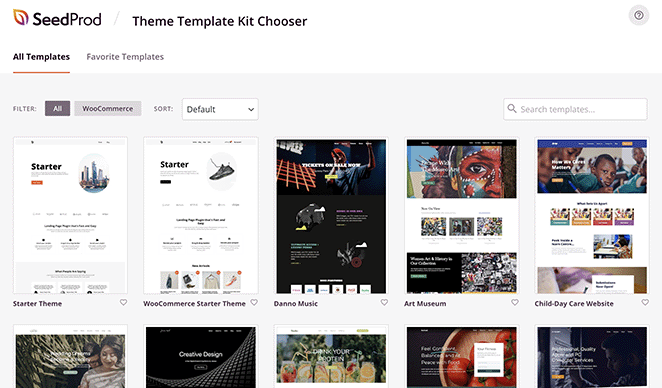
ほぼすべての業界のキットが見つかりますが、検索ボックスを使って特定のデザインを絞り込んで探すことができます。例えば、「写真」と入力すると、写真ポートフォリオテーマと写真ウェブサイトテーマが表示されます。
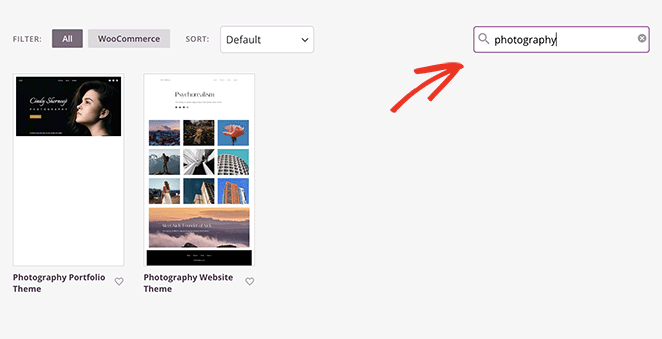
デザインを選ぶには、デザインにカーソルを合わせてチェックマークアイコンをクリックするだけ。
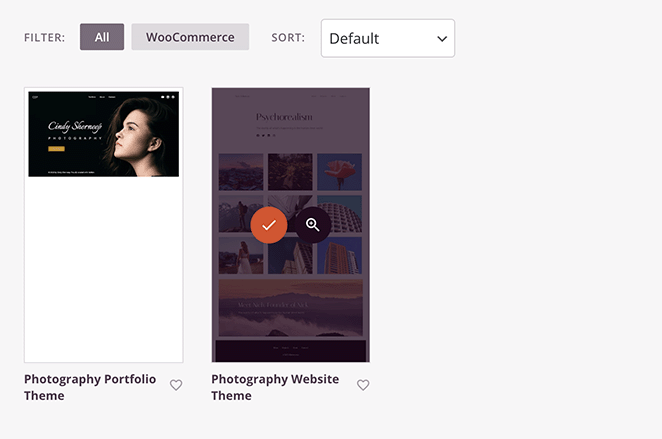
このガイドでは、写真サイトのテーマを使用します。
テーマのインポートには数秒しかかかりません。その後、カスタムテーマを構成する個々のテンプレートが表示されます。
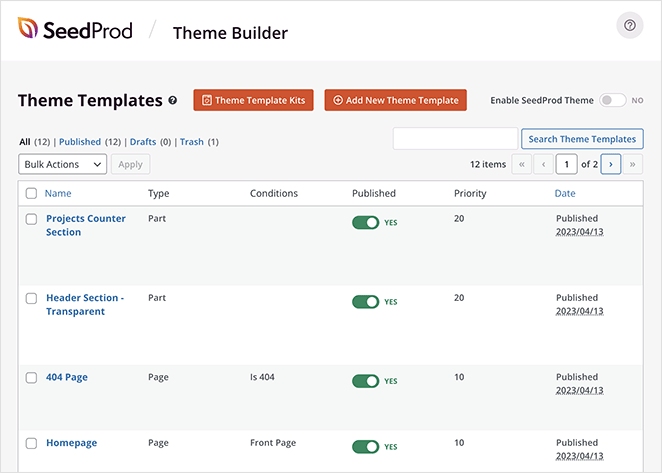
ここから各テンプレートを編集して、あなたの写真ビジネスに合ったウェブサイトデザインにカスタマイズすることができます。次にその方法をご紹介します。
ステップ4.写真ウェブサイトをカスタマイズする
テンプレートのカスタマイズは驚くほど簡単です。テンプレートの上にマウスを置き、デザインの編集 リンクをクリックするだけで、SeedProdのドラッグ&ドロップページビルダーに移動します。

まずは、写真テンプレートのホームページをカスタマイズすることから始めましょう。
カスタム写真サイトのホームページ作成
ホームページテンプレートを開くと、SeedProdのページビルダーが表示され、左側にWordPressのブロック、セクション、設定があります。右側にはページのライブプレビューがあり、クリックしてリアルタイムで編集することができます。
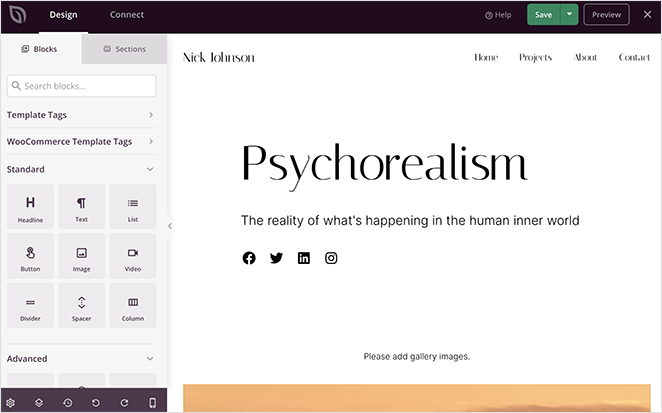
ページ要素をクリックすると、左側にパネルが開きます。ここでは、要素のコンテンツ、スタイル、表示オプションをポイント&クリックでカスタマイズできます。
例えば、見出しやテキスト要素をクリックすると、デモの内容をあなたの写真ビジネスに関する情報に置き換えることができます。
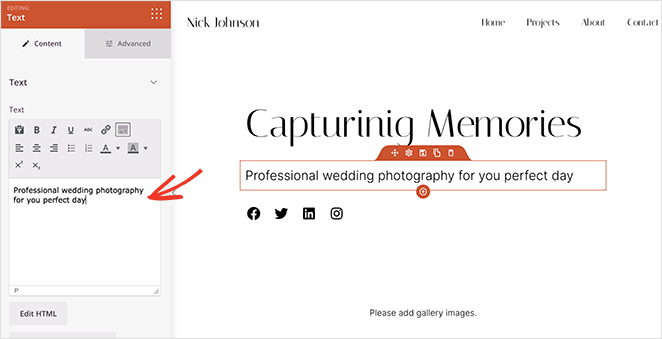
さらに、「ソーシャル・プロファイル」ブロックをクリックすると、ソーシャルメディア・アカウントへのアイコンとリンクを追加できます。
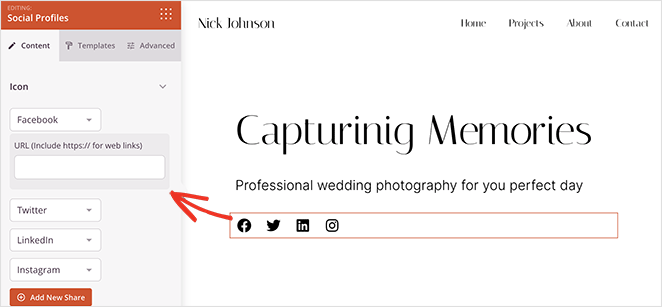
SeedProdのテーマの多くは、デフォルトで特定の要素が入っています。このテーマには、あなたの最高の作品を表示するためのギャラリーブロックが自動的に含まれていますが、完全な効果を見るには、あなた自身の写真を追加する必要があります。
これを行うには、オレンジ色の輪郭が表示されるまでギャラリーブロック要素にカーソルを合わせ、それをクリックします。左側にパネルが開き、コンピュータまたはWordPressのメディアライブラリからギャラリー画像をアップロードすることができます。
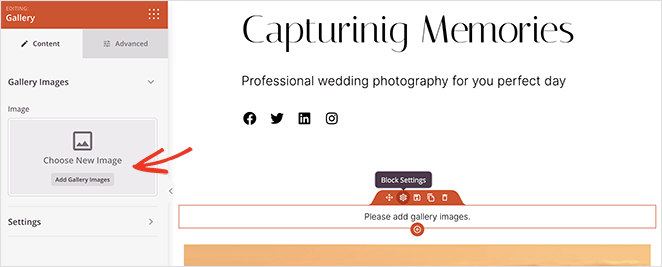
写真を追加した後、列数、間隔、リンク元、画像サイズなどを変更できます。
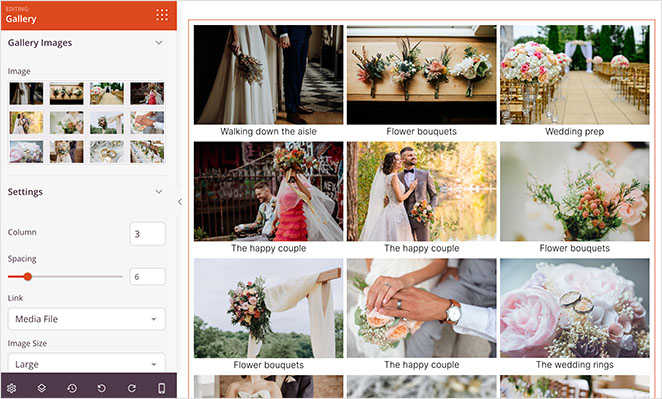
ページのさらに下には、より多くの情報を含めるためにカスタマイズできる、あらかじめ用意されたエリアがあります。カスタマイズして、"About Me"(私について)エリアを表示し、詳細を知るためのコール・トゥ・アクションを表示してみましょう。
まず、そのセクションにカーソルを合わせ、紫色の輪郭が出るまで移動し、ゴミ箱アイコンをクリックして削除します。
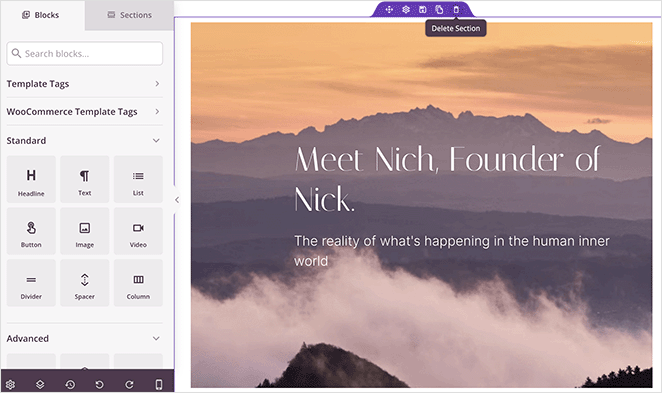
次に、左側のパネルのセクションタブをクリックします。
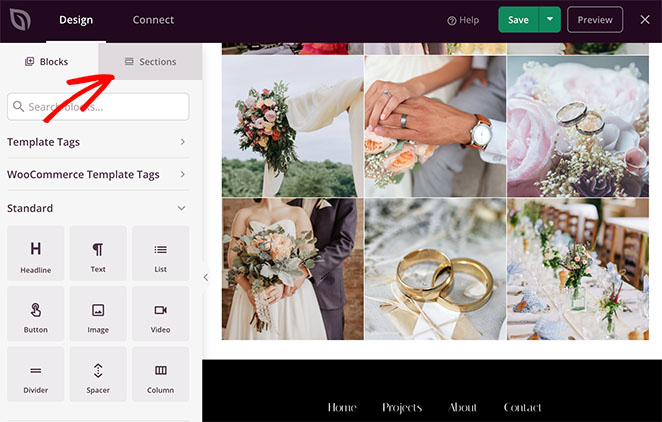
このページでは、Call-to-Action、Header、Features、FAQなど、さまざまなプリメイド・ウェブサイト・セクションから選ぶことができます。それぞれユニークなデザインで、ページに追加した後に簡単にカスタマイズできます。
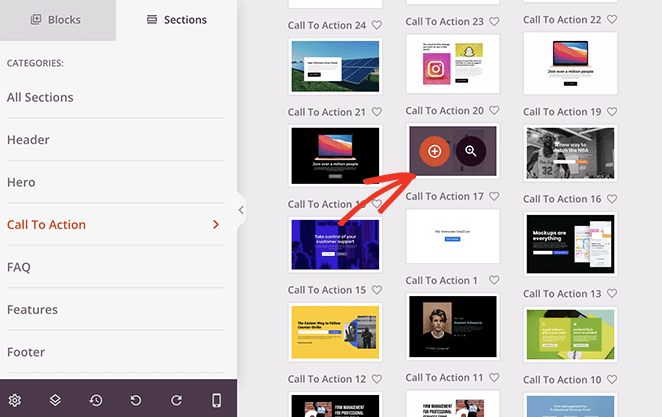
Call to Action 17セクションにカーソルを合わせ、プラスアイコンをクリックして使ってみよう。
SeedProdは自動的にあなたのページの一番下にセクションを追加します。そこから、あなたのビジネスニーズに合わせて内容を編集することができます。
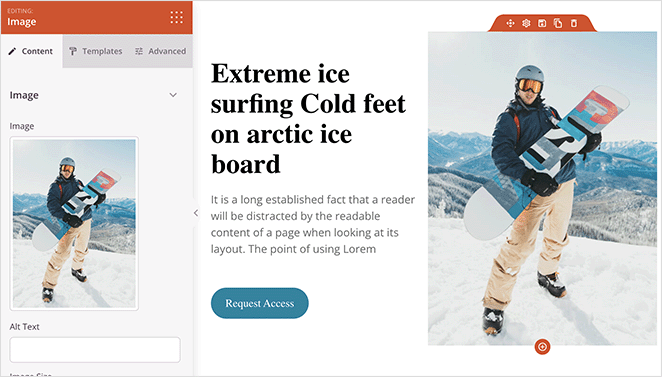
この例では、写真、説明文、CTAボタンを変更しています。
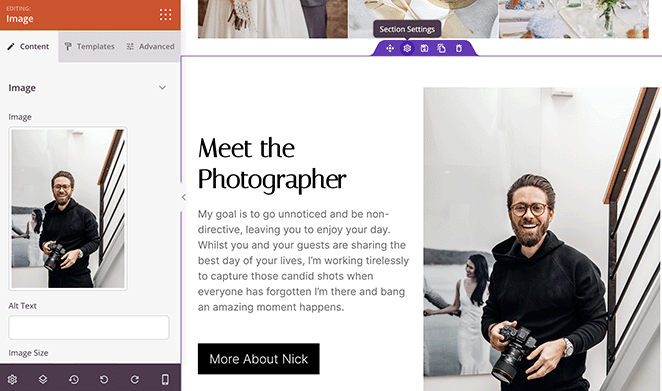
写真サイトの残りの部分をカスタマイズする前に、変更を保存することを忘れないでください。
写真ギャラリーページの作成
ギャラリーページの構築とカスタマイズを見てみましょう。
私たちが使用しているテンプレートでは、これをProjectsページと呼んでおり、WordPressの管理画面からPages " All Pagesにアクセスして見つけることができます。
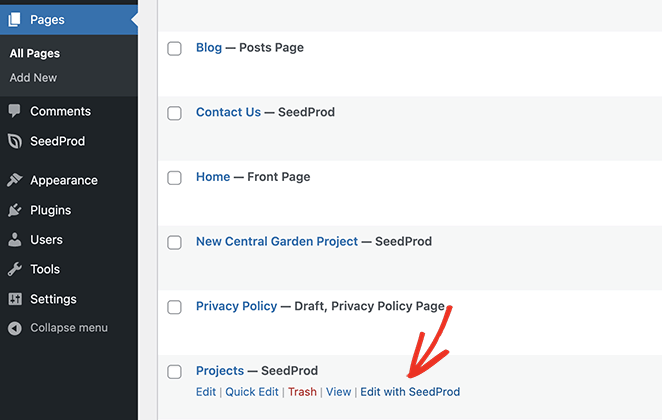
このページを編集するには、そのページにカーソルを合わせ、「SeedProdで編集」リンクをクリックしてください。
デフォルトでは、このページはユーザーにあなたのビジネスの素晴らしい第一印象を与えるためにAdvanced Galleryブロックを使用しています。このブロックをクリックして設定を行い、写真を追加してください。
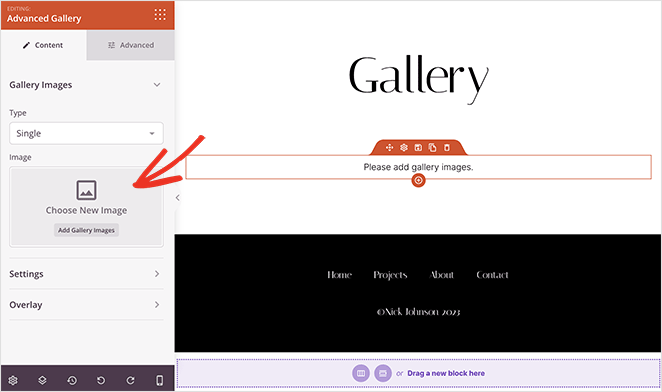
標準のギャラリーブロックとは異なり、アドバンスギャラリーでは、同じページに複数のフォトギャラリーを追加することができます。これにより、訪問者が異なる写真カテゴリー間でフィルタリングできる便利なタブが作成されます。
設定するには、ドロップダウンメニューから複数のギャラリータイプを選択し、各ギャラリーに写真を追加します。
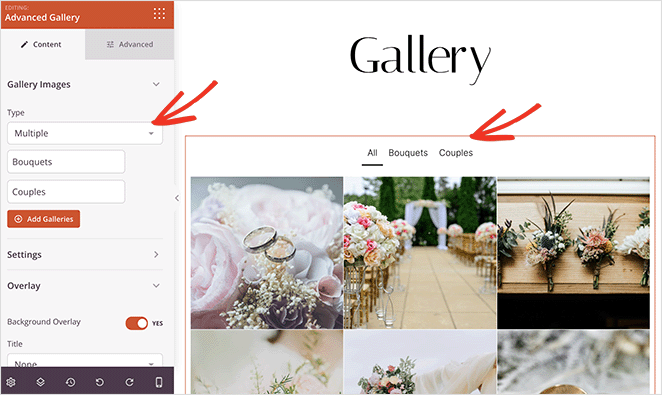
アドバンスギャラリーには、さらにカスタマイズオプションがあります。例えば、カスタムCSSを記述することなく、写真の縦横比を変更したり、オーバーレイを追加して魅力的なホバー効果を作成することができます。
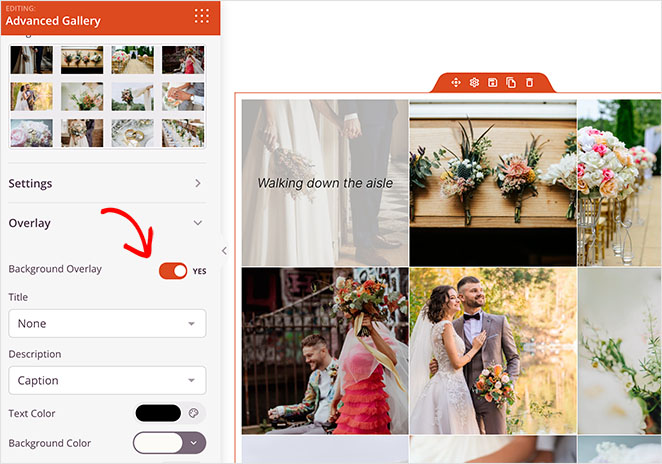
写真サイトの自己紹介ページの作成
あなたの写真ウェブサイトが持つべきもう一つのページは、潜在的な顧客があなたのプロセスや背景、その他の詳細について知ることができる「会社概要」のページです。
写真ウェブサイトテーマはこのページを自動的に作成します。このページをカスタマイズするには、ページ " すべてのページ にアクセスし、以前のようにSeedProdで会社概要ページを編集するだけです。
デモのコンテンツを、あなた自身やあなたのビジネスに関するカスタム情報で置き換えることから始めましょう。
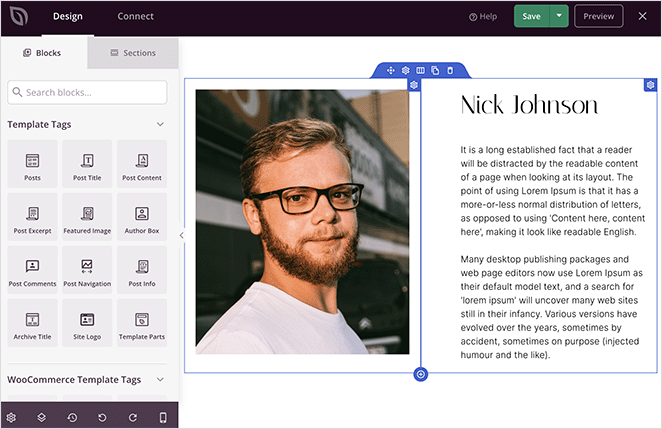
また、ユーザーエクスペリエンスを向上させ、アバウトページをよりパーソナルなものにするために、自分のプロフィール写真を追加することもできます。
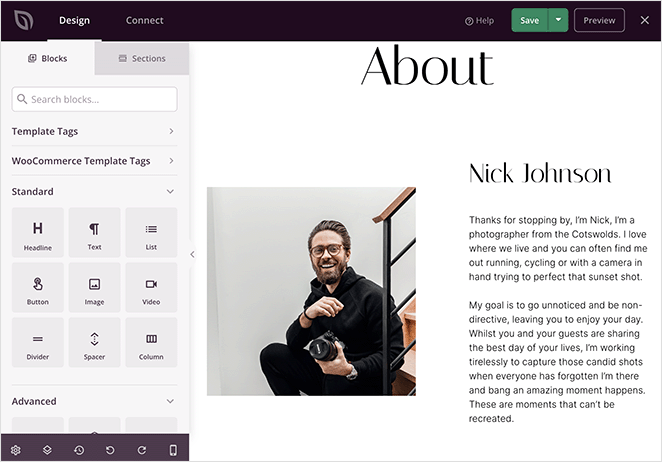
このページは、ロゴや過去の顧客の声を追加するのに最適な場所です。訪問者がこのような社会的証拠を目にすることで、あなたのビジネスを信頼する可能性が高まります。
証言を追加するには、左側のパネルから証言ブロックをドラッグ&ドロップします。
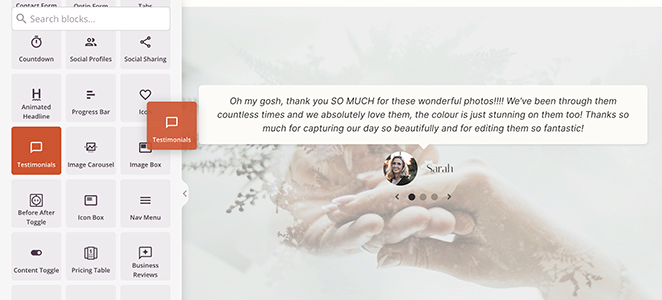
カスタマイズオプションでは、各クライアントのヘッドショット、説明、名前、タイトルを追加できます。
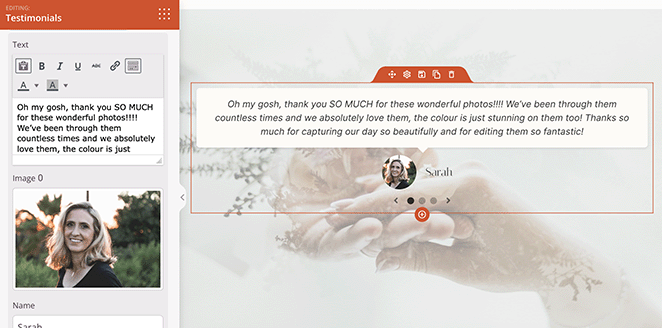
好きなだけ証言を追加し、複数の列またはスライド式の証言カルーセルとして表示することができます。
写真サイトのお問い合わせページの作成
それでは、ページ " すべてのページで、お問い合わせの見出しにある「SeedProdで編集」リンクをクリックして、お問い合わせページをカスタマイズしてみましょう。
このページデザインには、Googleマップブロック、連絡先情報、オプトインフォームブロックが含まれています。
Googleマップのブロックは、写真ビジネスのための物理的なオフィスを持っている場合に最適です。あなたの住所を入力することで、潜在的な顧客は、対面での相談のためにあなたを見つける場所を知ることができます。
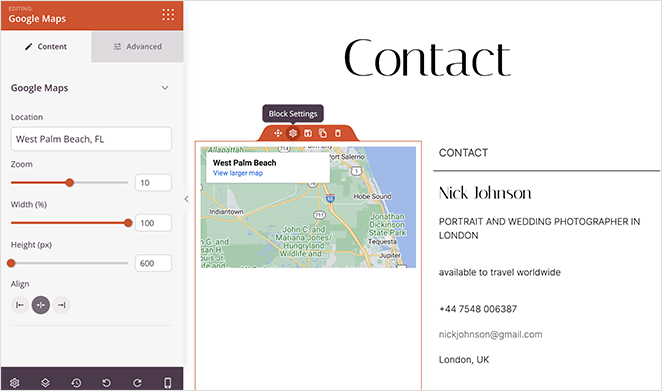
地図はまた、ローカル検索エンジンの結果にあなたのビジネスを掲載する優れた方法です。多くの場合、Googleは検索結果にマップを表示し、検索エンジン最適化(SEO)にプラスの影響を与えることができます。
オプトインフォームを設置しておくことは、Eメールリストを増やすための優れたアイデアです。このフォームがあれば、ユーザーはEメールで更新や通知を受け取ることができます。
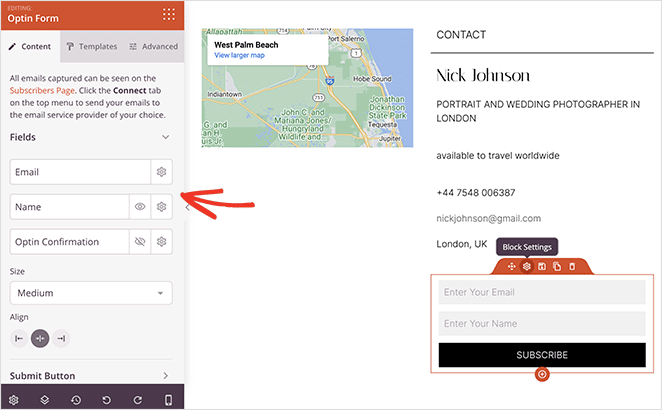
あるいは、最高の WordPress フォームビルダーであるWPForms とシームレスに統合されている Contact Form ブロックの上にドラッグすることもできます。WPFormsはWordPressの最高のフォームビルダーです。
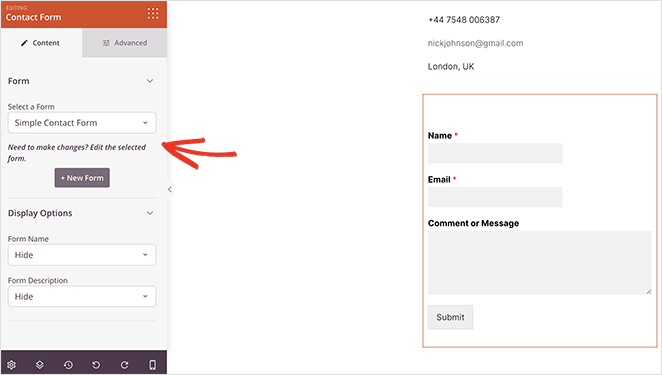
ご満足いただけるまで、写真サイトのカスタマイズを続けてください。写真ブログ、オンラインストア、価格ページなどの追加ページを追加することもできます。
サイト全体のスタイルを統一するには、グローバルCSSテンプレートを編集します。このテンプレートには、フォント、色、背景、ボタン、フォーム、カスタムCSSなどのカスタマイズオプションが含まれています。
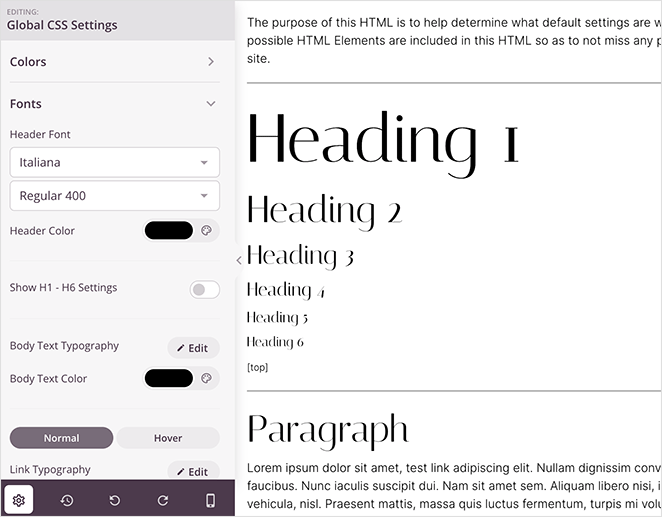
変更を保存するには、忘れずに「保存」ボタンをクリックしてください。
より多くのヒントとインスピレーションを得るために、美しい結婚式のウェブサイトを作成するための詳細なガイドをチェックしてください。"
ステップ5.モバイル視聴に最適化する
カスタム写真ウェブサイトを公開する前に、スマートフォン、デスクトップ、タブレットなど、さまざまなデバイスで完璧に見えることを確認しましょう。
幸いなことに、SeedProdのビルダーには、左下のツールバーにある携帯電話のアイコンをクリックしてアクセスできるライブモバイルプレビューオプションが含まれています。
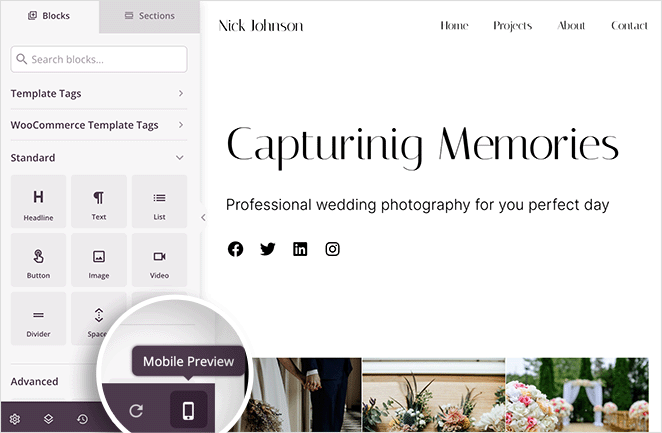
そこから、HTMLをいじくり回さなくても、モバイルデバイスでもデスクトップデバイスでも美しく表示されるまでデザインを微調整できる。
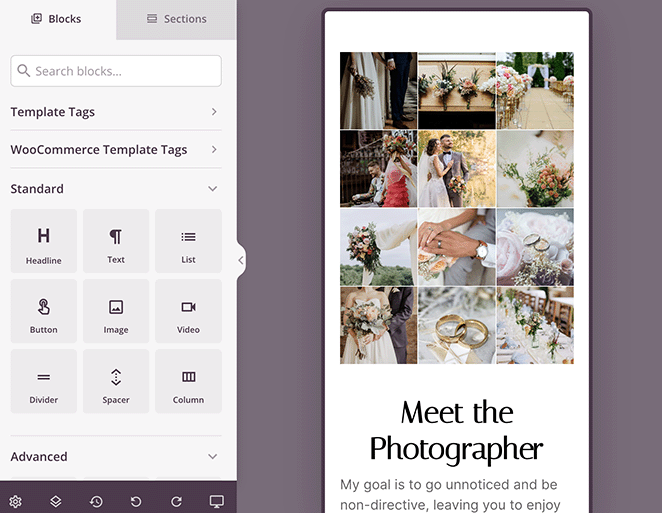
ステップ6.写真ウェブサイトを公開する
写真ウェブサイトのデザインが完了したら、最後のステップはSeedProdテーマを有効にすることです。
これを行うには、SeedProd " Theme Builderにアクセスして、SeedProdテーマを有効にするトグルを探してください。トグルが「はい」になるまでクリックしてください。

ほんの数秒で、あなたのサイトが稼動したという成功のメッセージが表示されます。さっそくホームページを訪れて、実際に動作しているところをご覧ください。
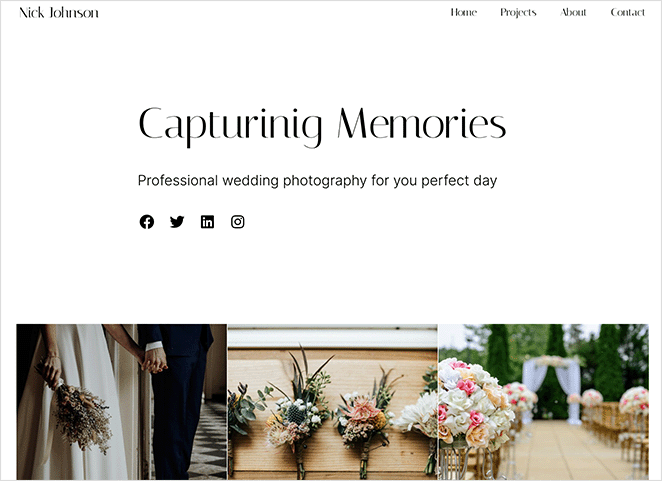
写真サイトの作り方 よくある質問
もちろんです!WordPressには、ウェブサイトから直接写真を販売できるプラグインや統合機能がいくつかあります。SeedProdとシームレスに動作するWooCommerceをインストールすることで、カスタムオンラインストアを設定し、写真の商品ページを作成し、価格を設定し、在庫を管理し、安全な支払いを処理することができます。
All in One SEOwith SeedProdのようなWordPress SEOプラグインを使って、写真サイトを検索エンジンに最適化することができます。このプラグインには、メタデータ、サイトマップ、ローカルSEOなどを編集するための便利なツールが含まれています。
不正使用から写真を守るには、写真に透かしを入れたり、WordPressのプラグインで右クリック保存をオフにしたり、ホットリンク保護を有効にしたり、ウェブサイトに著作権表示をしたりすることができる。
新しい写真ウェブサイトを宣伝するには、オーガニックなトラフィックを生み出すために、関連する写真トピックについて定期的にブログ記事を書くことを検討してください。また、ソーシャルメディアで最高のコンテンツを共有したり、Eメールマーケティングキャンペーンを実施したり、ニッチ分野のインフルエンサーとコラボレーションすることもできます。
次へ写真サイト立ち上げのためのリードを生み出す
このガイドが、WordPressで写真ウェブサイトを作成する方法を学ぶのにお役に立てば幸いです。
サイトを立ち上げる前に、WordPressでcoming soonページを作成する方法について、このチュートリアルに従うことを検討してください。近日公開のページを使えば、検索エンジンで上位に表示され、サイトが公開される前にリードを生み出すことができます。
WordPressで写真のウェブサイトを作成する準備はできましたか?
お読みいただきありがとうございました!ご質問やご意見がありましたら、お気軽にコメントをお寄せください。
また、YouTube、X(旧Twitter)、Facebookでも、ビジネスの発展に役立つコンテンツを配信しています。